Формат TIFF (Tagged Image File Format) является одним из наиболее популярных форматов хранения изображений, используемым в профессиональной области. Он обеспечивает высокое качество изображений и поддерживает различные настройки, включая разрешение до 300 точек на дюйм (dpi).
Для новичков может показаться сложным процесс создания файла tiff с разрешением 300 dpi, однако с помощью этой пошаговой инструкции вы сможете легко освоить этот процесс. Ниже приведены простые и понятные шаги, с которыми справится каждый, кто стремится к созданию качественных изображений.
Создание файла TIFF с разрешением 300 dpi
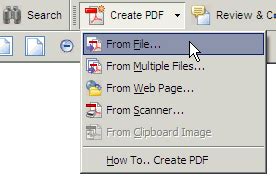
Шаг 1: Откройте программу для работы с изображениями (например, Adobe Photoshop).
Шаг 2: Создайте новый документ, выбрав опцию "Файл" -> "Создать" -> "Новый".
Шаг 3: Укажите нужные параметры: ширина и высота документа, цветовая модель (лучше выбрать CMYK для печати), разрешение 300 dpi.
Шаг 4: Добавьте необходимые элементы на документ (текст, изображения и т.д.).
Шаг 5: Сохраните файл, выбрав опцию "Файл" -> "Сохранить как". В выпадающем меню выберите формат TIFF и укажите необходимые настройки (компрессия, битность и т.д.).
Шаг 6: Нажмите кнопку "Сохранить", чтобы создать файл TIFF с разрешением 300 dpi.
Выбор программы для работы
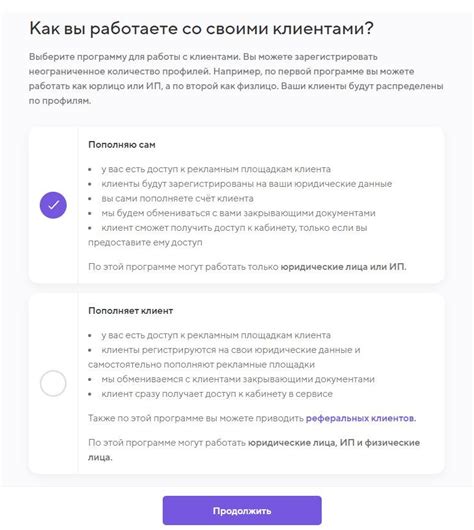
Для создания файла tiff с разрешением 300 dpi можно использовать различные программы. Некоторые из наиболее популярных вариантов:
| Adobe Photoshop | Мощный графический редактор с множеством инструментов для работы с изображениями. Позволяет создавать и редактировать файлы tiff с нужным разрешением. |
| GIMP | Бесплатная альтернатива Photoshop с открытым исходным кодом. Подходит для создания и обработки файлов tiff с различным разрешением. |
| CorelDRAW | Программа для дизайна и векторной графики, также имеет возможность работы с растровыми изображениями, включая файлы tiff. |
Выбор программы зависит от ваших предпочтений, уровня опыта и доступности инструментов, необходимых для работы с файлами tiff разрешением 300 dpi.
Открытие изображения
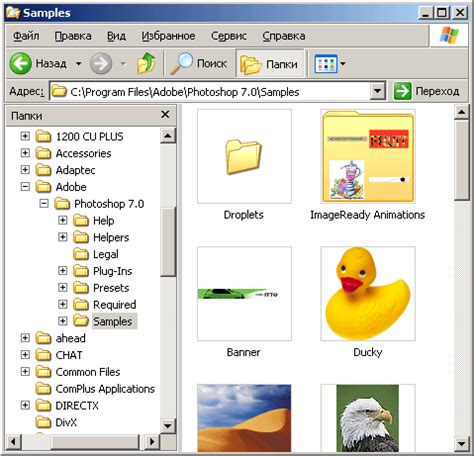
Для начала откроем программу Photoshop. Для этого щелкните дважды по ярлыку программы на рабочем столе или в меню "Пуск".
После запуска программы выберите пункт "Файл" в верхнем меню и нажмите на "Открыть".
В появившемся диалоговом окне найдите и выберите нужное изображение в формате TIFF, который хотите отредактировать, и нажмите "Открыть".
Изменение разрешения
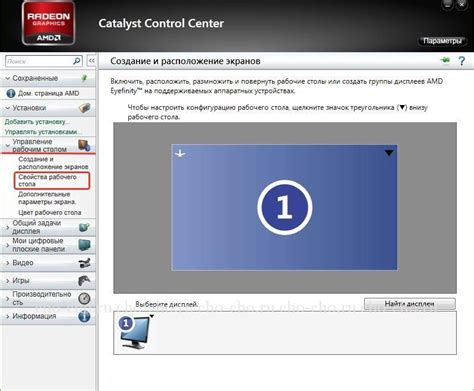
Шаг 1: Откройте файл tiff в графическом редакторе.
Шаг 2: Выберите раздел "Изображение" в меню.
Шаг 3: Нажмите на опцию "Размер холста".
Шаг 4: Введите значение 300 в поле "Разрешение" и выберите dpi.
Шаг 5: Нажмите "ОК", чтобы применить изменения.
Поздравляем! Теперь ваш файл tiff имеет разрешение 300 dpi.
Выбор формата файла
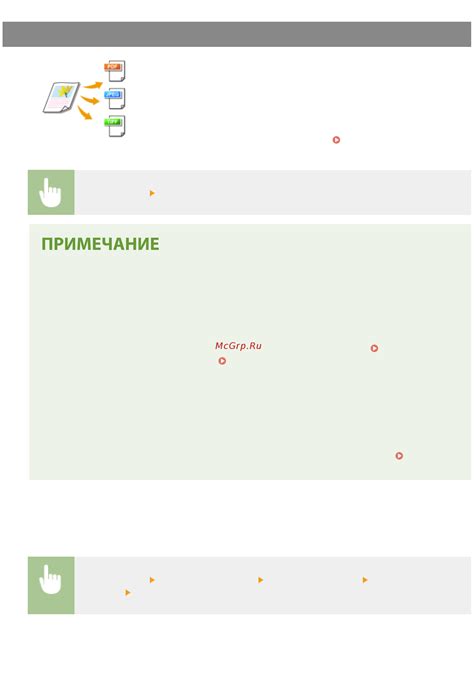
Перед созданием файла tiff с разрешением 300 dpi важно выбрать правильный формат файла. Формат tiff часто используется для хранения изображений высокого качества и поддерживает сохранение изображений с высоким разрешением. Этот формат подходит для печати на высококачественных устройствах. Убедитесь, что выбрали формат tiff для сохранения вашего файла с разрешением 300 dpi.
Сохранение готового файла
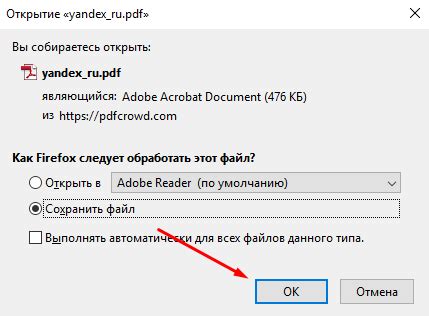
После завершения всех этапов создания файла в формате TIFF с разрешением 300 dpi необходимо сохранить его на компьютере. Для этого следует нажать на кнопку "Сохранить" в программе, которую вы использовали для создания файла. При сохранении укажите название файла и выберите место для его хранения, чтобы удобно было найти его в дальнейшем. Важно убедиться, что выбран нужный формат файла (.tiff) и разрешение (300 dpi), чтобы сохранить все настройки в нужном качестве.
Проверка разрешения
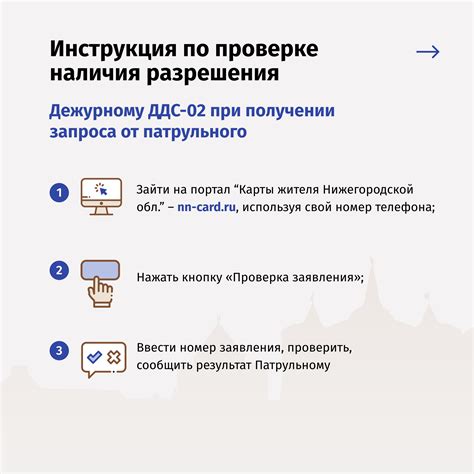
После создания файла TIFF с разрешением 300 dpi необходимо убедиться, что заданное разрешение было правильно сохранено. Для этого можно воспользоваться программой для просмотра изображений, такой как Adobe Photoshop или любая другая подходящая программа.
Откройте файл TIFF в выбранной программе и проверьте информацию о разрешении изображения. Обычно это можно найти в разделе "Image Properties" или "Image Information". Просмотрите параметр "Resolution" или "DPI" и убедитесь, что он указывает на значение 300 dpi.
Если разрешение изображения отображается как 300 dpi, то файл был успешно сохранен с необходимым разрешением и готов к использованию. В противном случае, повторите процесс создания файла TIFF, убедившись в правильном указании разрешения 300 dpi.
Вопрос-ответ

Как создать файл tiff с разрешением 300 dpi?
Для создания файла tiff с разрешением 300 dpi сначала откройте любой растровый графический редактор, например, Adobe Photoshop. Затем откройте изображение, которое вы хотите сохранить в формате tiff. Далее выберите меню "Изображение" -> "Размер изображения" и в окне, которое откроется, укажите необходимое разрешение 300 пикселей на дюйм. После этого выберите формат "TIFF" и нажмите "Сохранить". В следующем окне укажите параметры сохранения, включая компрессию и другие опции, если требуется, и нажмите "ОК". Теперь у вас создан файл tiff с разрешением 300 dpi.
Как узнать разрешение файла tiff?
Для того чтобы узнать разрешение файла tiff, откройте его в любом программном обеспечении для просмотра графики. Например, в Windows можно использовать просмотрщик изображений. После открытия файла щелкните правой кнопкой мыши на изображении и выберите "Свойства". В открывшемся окне найдите вкладку "Подробно" или "Информация" (название может зависеть от операционной системы). Там вы увидите различные параметры, включая разрешение изображения в dpi. Например, если разрешение равно 300 dpi, то именно это и будет разрешением файла tiff.
Могу ли я изменить разрешение файла tiff с 300 dpi на другое?
Да, вы можете изменить разрешение файла tiff с 300 dpi на другое, если у вас есть редактор графики, поддерживающий данную функцию. Для этого откройте файл tiff в программе редактирования, затем выберите меню "Изображение" -> "Размер изображения" и введите новое значение разрешения dpi. При изменении разрешения помните, что это может влиять на качество изображения, особенно при увеличении dpi. Сохраните файл после внесения изменений, чтобы применить новое разрешение.



